Důležité informace: funkce podpora Microsoftu a Recovery Assistant se přesouvají na získat nápovědu. Zákazníci můžou k těmto funkcím dál přistupovat v rámci nástroje podpora Microsoftu a Recovery Assistant, dokud se migrace neskončí.
Nástroj Microsoft Support and Recovery Assistant (SaRA) spouští testy ke zjištění příčin chyb a nabízí nejlepší řešení nalezeného problému. Momentálně zvládne opravit problémy s Office, Microsoft 365 nebo Outlookem. Pokud Support and Recovery Assistant nezvládne problém vyřešit, navrhne další kroky a pomůže vás zkontaktovat s podporou Microsoftu.
Níže uvádíme některé často vyskytující se problémy, kterým naši uživatelé čelí. Pokud chcete vyřešit některý z níže uvedených problémů, začněte jednoduše tím, že kliknete na doporučené řešení přidruženého problému. Odkaz vás zavede přímo na řešení v aplikaci Microsoft Support and Recovery Assistant.
|
Scénář |
Popis |
Doporučené řešení |
|---|---|---|
|
Chybové ukončení Excelu |
Řeší problémy se spuštěním nebo chybovými ukončeními Excelu |
|
|
Odinstalace Office |
Odinstalace libovolné verze Office |
|
|
Nastavení Office |
Nainstaluje verze office s předplatným. |
|
|
Aktivace Office |
Řeší problémy s aktivací předplatného Office |
|
|
Přihlášení k Office |
Řeší problémy s přihlášením k Office. |
|
|
Aktivace sdíleného počítače |
Povolení aktivace sdíleného počítače Office (SCA) |
|
|
Kontrola Office (normální) |
Create normální sestava kontroly instalace Office |
|
|
Kontrola Office (úplná) |
Create úplné sestavy kontroly instalace Office |
Poznámka: Nástroj podpora Microsoftu a Recovery Assistant se nevztahuje na novou aplikaci Outlook pro Windows. Zkontrolujte, jestli je nový přepínač Outlooku zapnutý nebo vypnutý. Pokud je zapnutá, přejděte k tématu Řešení potíží s Outlookem.
|
Scénář |
Popis |
Doporučené řešení |
|---|---|---|
|
Nastavení Microsoft 365 e-mailu v Outlooku |
Nastavení Microsoft 365 e-mailu v Outlooku |
|
|
Outlook se nechce spustit |
Toto řešení pomáhá s problémy, když není možné spustit Outlook. |
|
|
Outlook neustále žádá o zadání hesla |
Toto řešení řeší problémy ověřování pomocí hesla v Outlook. |
|
|
Outlook neustále zobrazuje zprávy „Zkoušíme se připojit...“ nebo „Odpojeno“ |
Poradce při potížích s přerušovaným připojením |
|
|
Pokročilá diagnostika (Outlook) |
Vytvoří podrobnou zprávu o konfiguraci mého Outlooku, Office, Windows a poštovní schránky. |
|
|
Pokročilá diagnostika (Outlook) |
Vytvoří podrobnou kontrolu Outlook Kalendáře, aby bylo možné identifikovat a vyřešit problémy. |
Poznámka: Nástroj podpora Microsoftu a Recovery Assistant se nevztahuje na nové aplikace Teams.
|
Scénář |
Popis |
Doporučené řešení |
|---|---|---|
|
Přidání doplňku schůzky Teams do Outlooku |
Pomáhá vyřešit problém, kdy doplněk pro schůzku teams chybí nebo není načtený, což vám brání ve vytváření schůzek týmů z Outlooku |
|
|
Problémy s přítomností uživatele Teams v Outlooku |
Řeší problém, kdy se v Outlooku nesprávně zobrazují informace o stavu uživatele Teams. |
|
|
Nejde se přihlásit k aplikaci Teams |
Provádí řešení potíží a pomáhá při řešení problémů s přihlášením k Teams. |
|
Scénář |
Popis |
Doporučené řešení |
|
|---|---|---|---|
|
Pokročilá diagnostika (Outlook) |
Vytvoří podrobnou zprávu o konfiguraci mého Outlooku, Office, Windows a poštovní schránky. |
||
|
Pokročilá diagnostika (Outlook) |
Vytvoří podrobnou kontrolu Outlook Kalendáře, aby bylo možné identifikovat a vyřešit problémy. |
||
|
Pokročilá diagnostika (Office) |
Kontrola Office a kontrola, zda je správně nainstalovaná – Normální podrobná kontrola inventáře Office |
||
|
Pokročilá diagnostika (Office) |
Prohledejte Office ke kontrole, zda jsou správně nainstalovány – Úplná podrobná kontrola inventáře Office |
||
|
Test připojení k síti Microsoft 365 |
Měří připojení mezi vaším zařízením a internetem a odtud do sítě Microsoftu. Tuto možnost vyberte, pokud chcete otevřít aplikaci Získat nápovědu. |
Tip: Pokud jste vlastníkem malé firmy a hledáte další informace o tom, jak nastavit Microsoft 365, navštivte stránku Nápověda pro Nápověda a výuka pro malé podniky.
InstalaceMicrosoft Support and Recovery Assistant
Poznámka: Scénáře asistenta Microsoft Support and Recovery Assistant teď můžete spouštět pomocí verze pro příkazový řádek. Pokud jste podnikový zákazník, přejděte prosím do podnikové verze nástroje podpora Microsoftu a Recovery Assistant, kde najdete další informace.
Pokud si chcete stáhnoutSupport and Recovery Assistant postupujte takto:
-
Kliknutím na tlačítko níže stáhnete nástroj Support and Recovery Assistant.
Poznámka: Stažením aplikace vyjadřujete svůj souhlas s podmínkami ve Smlouvě o poskytování služeb společnosti Microsoft a Prohlášení o zásadách ochrany osobních údajů
-
Ke stažení a otevření Support and Recovery Assistant dle vašeho prohlížeče následujte kroky uvedené níže.
Tip: Stažení a instalace nástroje může trvat několik minut.
Microsoft Edge nebo Chrome
-
V levém dolním nebo pravém horním rohu klikněte pravým tlačítkem myši na SaraSetup.exe > Otevřít.
Microsoft Edge (starší) nebo Internet Explorer
-
V dolní části okna prohlížeče vyberte tlačítko Spustit a spusťte soubor SaraSetup.exe.
Firefox
-
V místním okně vyberte Uložit soubor a pak v pravém horním rohu okna prohlížeče vyberte šipku stažených souborů > SaraSetup.exe.
-
-
Přečtěte si Smlouvu o poskytování služeb společnosti Microsoft, a pak klikněte naSouhlasím.
-
Vyberte aplikaci, se kterou máte potíže, a klikněte na Další.
-
Ze seznamu vyberte svůj problém a klikněte na Další.
-
Postupujte podle pokynů nástroje Support and Recovery Assistant.
Časté otázky
Abychom zlepšili podporu pro zákazníky Microsoftu 365 a odstranili požadavek na stažení Support and Recovery Assistant, integrujeme diagnostiku Microsoft Support and Recovery Assistant přímo do funkce Získat nápovědu, což je integrovaná funkce Windows. Získat nápovědu poskytuje širší škálu diagnostiky, která zajišťuje, aby zákazníci Microsoftu 365 dostávali pro své problémy nejefektivnější řešení.
Podporuje následující operační systémy:
-
Windows 11
-
Windows 10
-
Windows 8 a Windows 8.1
-
Windows 7
Všechny uvedené verze Office podporují kontrolu Outlooku:
-
Microsoft 365 (2019, 2016 nebo 2013, 32bitová nebo 64bitová)
-
Microsoft Office 2019 (32bitová nebo 64bitová verze; instalace Klikni a spusť nebo MSI)
-
Microsoft Office 2016 (32bitová nebo 64bitová verze; instalace Klikni a spusť nebo MSI)
-
Microsoft Office 2013 (32bitová nebo 64bitová verze; instalace Klikni a spusť nebo MSI)
-
Microsoft Office 2010 (32bitová nebo 64bitová verze)
Pokud používáte libovolnou edici systému Windows 7, musíte si nainstalovat také rozhraní .NET Framework 4.5. Windows 8 a novějších verzích Windows mají rozhraní .NET Framework minimálně 4.5.
Nástroj SaRA nabízí nejlepší řešení těchto identifikovaných problémů:
Office
Při instalaci Office se zobrazuje chybová zpráva
Office se nedaří aktivovat
Potřebujete Office odinstalovat
Outlook
Outlook se nechce spustit
V Outlooku nejde nastavit e-mail Microsoft 365
Outlook neustále žádá o zadání hesla
Outlook neustále zobrazuje zprávy „Zkoušíme se připojit...“ nebo „Odpojeno“
Nefungují sdílené poštovní schránky nebo sdílené kalendáře
S kalendářem jsou problémy
Outlook přestal reagovat
Dochází k opakovanému chybovému ukončení Outlooku
Nejdou posílat, přijímat nebo vyhledávat e-maily
OneDrive pro firmy
Soubory se nedají synchronizovat s OneDrivem
OneDrive nejde nainstalovat
Ostatní aplikace Office
Ke Skypu pro firmy se nedá přihlásit
Na telefon nechodí e-maily
Máte potíže s přihlášením k Outlooku na webu nebo s jeho otevíráním
Dynamics 365 pro Outlook nejde nainstalovat, připojit ani zapnout
V Outlooku se nezobrazuje možnost Schůzka Teams nebo se nenačítá příslušný doplněk
Pro Outlook na webu, Outlook pro Mac a mobilní zařízení jsou dostupné další scénáře a pro Exchange Online a Outlook také pokročilá diagnostika.
Support and Recovery Assistant nabízí automatizované opravy pro řadu problémů, které detekuje. Pokud se rozhodnete provádět automatickou opravu, budou se akce obnovení prováděné opravou zapisovat do souboru protokolu vytvořeného pomocí Support and Recovery Assistant. Pokud chcete zobrazit tento soubor protokolu a akce obnovení prováděné během scénáře, postupujte podle těchto pokynů.
-
Na poslední obrazovce scénáře zaškrtněte možnost Otevření složky souboru protokolu po kliknutí na Potvrdit, a potom vyberte Potvrdit.
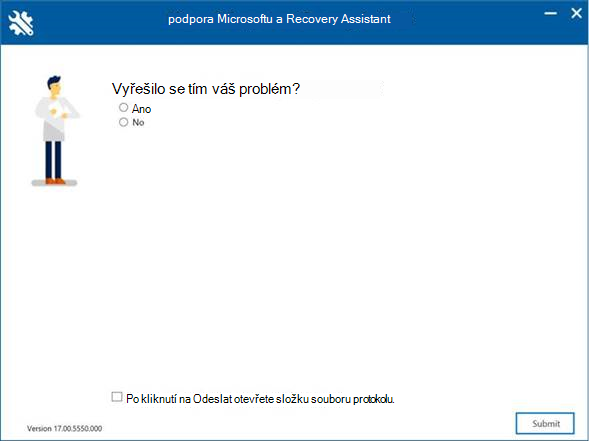
-
V místním okně otevřete naposledy vytvořený soubor protokolu.
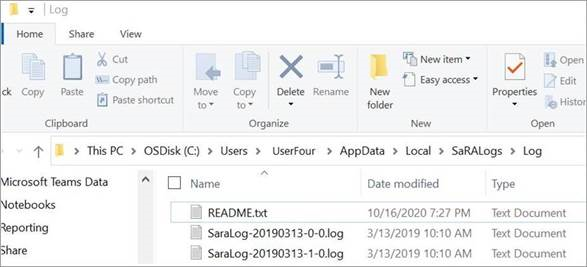
-
Vyhledejte soubor protokolu pro obnovení.

-
Opakujte hledání pro obnovení, dokud se nedostanete na konec souboru protokolu.

Poznámka: Soubor README.txt obsahuje odkaz na tento článek.
Ne. Následující scénáře pro odstraňování potíží v aplikaci můžete spustit i bez účtu Microsoft nebo pracovního nebo školního účtu, který s Office používáte:
-
Odinstalace Office
-
Instalace Office
-
Aktivace Office
-
Pokročilá diagnostika Outlooku
Ano. Pokud jste správce a chcete nainstalovat a spustit nástroj Support and Recovery Assistant ze sdíleného umístění v síti místo výchozího internetového umístění, nepoužívejte odkaz ke stažení v tomto článku. Místo toho postupujte podle pokynů v článku na docs.microsoft.com: Jak nainstalovat a udržovat nástroj Microsoft Support and Recovery Assistant (SaRA) ze sdílené síťové složky.
Ano. Teď máte možnost spouštět scénáře asistenta Support and Recovery Assistant pomocí příkazového řádku. Další informace najdete v tomto článku o docs.microsoft.com: Verze Enterprise nástroje podpora Microsoftu a Recovery Assistant.
Omlouváme se, ale verze nástroje SaRA, kterou byste si mohli nainstalovat na Mac, není k dispozici. Scénář Outlook pro Mac ale dokáže řešit některé problémy, které se mohou na Macu vyskytnout, a to i přesto, že je aplikace nainstalovaná na počítači s Windows.
Ano. Ke stažení, instalaci a použití nástroje SaRA je potřeba připojení k internetu.
Pokud chcete tuto aplikaci z počítače odinstalovat, postupujte takto:
-
Otevřete Ovládací panely.
-
Klikněte na Odinstalovat nebo změnit program.
-
Najděte a vyberte možnost Microsoft Support and Recovery Assistant.
-
Klikněte na Odinstalovat nebo změnit.
-
Vyberte možnost Odebrat aplikaci z tohoto počítače, a pak klikněte na OK.
Pokaždé, když se v aplikaci SaRA dostanete na konec scénáře, zobrazí se vám obrazovka s dotazem, zda se vám problém podařilo vyřešit. Vyberte kteroukoli ze tří horních možností, a na obrazovce se zobrazí i zbývající otázky. Zpětnou vazbu můžete zadat do pole v dolní části obrazovky.
Když spustíte Support and Recovery Assistant k identifikaci nebo diagnostice konkrétního problému, SaRA zaznamená anonymní informace (Telemetrie) o akcích a analýze, které SaRA provádí při spuštění scénáře. Společnost Microsoft využívá telemetrická data ke zlepšení zákaznických zkušeností a ke sledování stavu aplikace. Množství shromážděných telemetrických dat se liší podle různých scénářů.
Support and Recovery Assistant uloží kopie telemetrických informací do souboru místního protokolu. Chcete-li zobrazit soubor protokolu, postupujte takto:
-
Telemetrická data se shromažďují a nahrávají do složky uploadlogs na místním disku (C:). Pro přístup k této složce použijte jednu z následujících metod:
-
Otevřete okno Spustit příkaz (klávesa s logem Windows + R) a spusťte příkaz %localappdata%\saralogs\uploadlogs následujícím způsobem:
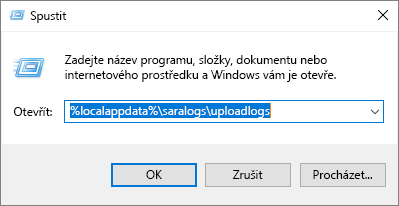
-
V Průzkumníku souborů zadejte C:\Users\<UserName>\AppData\Local\saralogs\uploadlogs a stiskněte Enter následujícím způsobem:

Poznámka: <UserName> je jméno vašeho profilu v systému Windows.
-
-
Chcete-li zobrazit informace o souboru protokolu, poklepejte a otevřete soubor. Pro každý scénář se vytvoří samostatný soubor protokolu a nahraje se ve formátu SaraTelemetry_<DataTime>.logformat..
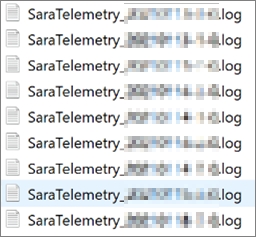
Soubory protokolu obsahují komplexní informace, jako je ID relace, časové razítko a aplikace Office v dotčeném systému. Shromážděné informace jsou zcela anonymní a nedají se k vám v žádné formě vysledovat zpět. Následuje definice některých polí, která se shromažďují jako součást telemetrických dat:
-
Uživatelský identifikátor GUID: Náhodný identifikátor GUID, který je uložen v nastavení Support and Recovery Assistant. Může být použit k identifikaci trendů využití aplikace Office při zachování anonymity dat.
-
ID spuštění klienta: Náhodný identifikátor GUID, který je generován při spuštění aplikace.
-
ID tenanta: Představuje informace Office 365 Tenant o organizaci, která je přidružena k tomuto ID.
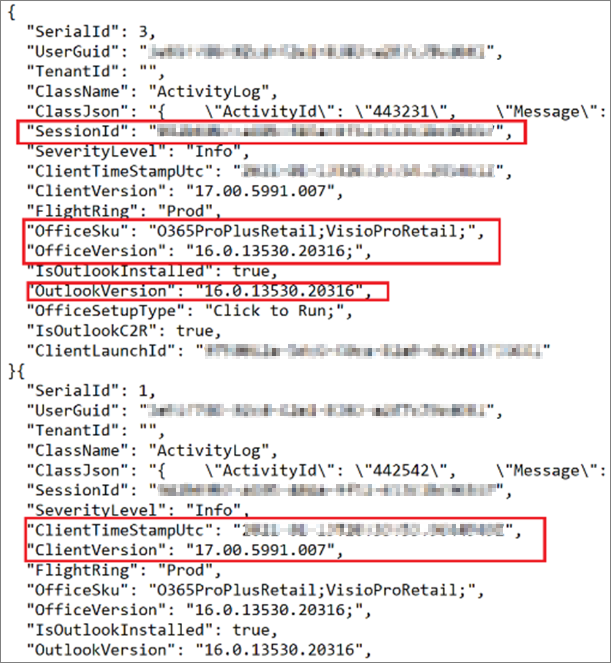
Pokud se chcete dozvědět více o souborech protokolu, které Support and Recovery Assistant vytváří, můžete svůj scénář vyhledat v tabulce níže ve sloupci Scénář a na stejném řádku zobrazit příslušné informace. Následující tabulka poskytuje informace, jako je typ scénáře, zdroj shromažďování dat, cesta shromažďování dat a soubory shromažďování dat. Cesta k cílovému adresáři protokolu, kde jsou data ukládaná a je k nim přístup, je %localappdata%\SaRALogs\UploadLogs.
|
Diagnostika |
Zdroj shromažďování dat |
Cesta shromažďování dat |
Soubory shromažďování dat |
Další informace o datech |
|---|---|---|---|---|
|
Konfigurace CRM Online |
||||
|
EventLogs |
Aplikace |
MsiInstallerEvents.log (MSIInstaller) |
||
|
EventLogs |
Aplikace |
MSCRMAddinEvents.log (MSCRMAddin) |
||
|
EventLogs |
Aplikace |
OutlookEvents.log (Outlook) |
||
|
Registr |
CurrentUser\SOFTWARE\Microsoft\MSCRMClient |
MSCRMClient_HKCU.reg.log |
||
|
Registr |
LocalMachine\SOFTWARE\Microsoft\MSCRMClient |
MSCRMClient_HKLM.reg.log |
||
|
Cesta souboru |
crm{MajorversionMinorversion}clientconfig.log |
|||
|
Cesta souboru |
crm{MajorversionMinorversion}clientmsi.log |
|||
|
Cesta souboru |
crmsetup.log |
|||
|
Cesta souboru |
ConfigUsingSaRA.log |
|||
|
Aktivace Office |
||||
|
EventLogs |
Aplikace |
(MsiInstaller), {randomGUID}.log |
||
|
EventLogs |
Aplikace |
EventCode=2011 (Microsoft Office), {randomGUID}.log |
||
|
EventLogs |
LogFile='OAlerts' |
(Microsoft Office Alerts), {randomGUID}.log |
||
|
Registr |
LocalMachine\SOFTWARE\Microsoft\Office\15.0\ClickToRun\Configuration |
{randomGUID}.log |
||
|
Registr |
LocalMachine\SOFTWARE\Microsoft\OfficeSoftwareProtectionPlatform |
|||
|
Registr |
LocalMachine\SOFTWARE\Microsoft\Office\15.0\ClickToRun\Configuration |
|||
|
Registr |
LocalMachine\SOFTWARE\Microsoft\Office\15.0\ClickToRun\propertyBag |
|||
|
Registr |
LocalMachine\SOFTWARE\Microsoft\Office\15.0\Common\Licensing |
|||
|
Registr |
CurrentUser\Software\Microsoft\Office\15.0\Common\Licensing |
|||
|
Registr |
CurrentUser\Software\Microsoft\Office\15.0\Common\Licensing\OlsToken |
|||
|
Registr |
CurrentUser\Software\Microsoft\Office\15.0\Common\General\ |
|||
|
Registr |
CurrentUser\Software\Microsoft\Office\15.0\Registration\ |
|||
|
Registr |
CurrentUser\Software\Microsoft\Office\15.0\Registration\{Environment.MachineName} |
|||
|
Registr |
{GetCurrentUserSid()}\Software\Microsoft\Office\15.0\Registration\{Environment.MachineName} |
|||
|
Cesta souboru |
%CommonApplicationData%\Microsoft\Office\Heartbeat\ |
HeartbeatCache.xml |
||
|
AllProductKeyStatus |
{randomGUID}.log |
|||
|
InstalledProductKeyStatus |
{randomGUID}.log |
|||
|
Cesta souboru |
%windows%\%temp% kde fileName.EndsWith(".log") a (fileName.Contains(Environment.MachineName) nebo fileName.Contains("c2rintegrator") nebo fileName.Contains("firefly") |
{randomGUID}.log |
||
|
Instalace Office |
||||
|
Cesta souboru |
%LocalAppData%\Temp |
{Environment.MachineName}-*-*.log nebo soubory, které začínají na "officec2rclient.exe" bez rozlišování malých a velkých písmen |
||
|
Cesta souboru |
%Windir%\Temp |
{Environment.MachineName}-*-*.log nebo soubory, které začínají na "officec2rclient.exe" bez rozlišování malých a velkých písmen |
||
|
Aktivace Office |
||||
|
_dlicenseinfo.txt |
||||
|
_InstallDump.txt |
||||
|
_licenseDiag.err |
||||
|
_systemInfo.txt |
||||
|
_taskListPost.txt |
||||
|
_taskListPre.txt |
||||
|
aria-debug-18704.log |
||||
|
Cesta souboru |
%localappdata%\temp\{randomGUID} |
OfficeActivationLogs.zip a * z Temp souboru |
Klíč: kde * = všechny soubory |
|
|
Registr |
HKEY_LOCAL_MACHINE\SOFTWARE\Microsoft\Office\ClickToRun\Configuration |
C2R_Config |
||
|
Registr |
HKEY_LOCAL_MACHINE\SOFTWARE\Microsoft\Office\ClickToRun\Configuration\15.0 |
C2R_Config_15 |
||
|
Registr |
HKEY_LOCAL_MACHINE\SOFTWARE\Microsoft\Office\ClickToRun\Configuration\16.0 |
C2R_Config_16 |
||
|
Registr |
HKEY_LOCAL_MACHINE\SOFTWARE\Microsoft\Office\ClickToRun\ProductReleaseIDs |
C2R_ProductReleaseID |
||
|
Registr |
HKEY_LOCAL_MACHINE\SOFTWARE\Microsoft\OfficeSoftwareProtectionPlatform |
OfficeSoftwareProtectionPlatform |
||
|
Registr |
HKEY_LOCAL_MACHINE\SOFTWARE\Microsoft\Office\15.0\ClickToRun\Configuration |
C2R_15_Config |
||
|
Registr |
HKEY_LOCAL_MACHINE\SOFTWARE\Microsoft\Office\15.0\ClickToRun\propertyBag |
C2R_15_ProductBag |
||
|
Registr |
HKEY_LOCAL_MACHINE\SOFTWARE\Microsoft\Office\15.0\Common\Licensing |
C2R_15_Licensing |
||
|
Registr |
HKEY_LOCAL_MACHINE\SOFTWARE\Wow6432Node\Microsoft\OfficeSoftwareProtectionPlatform |
OfficeSoftwareProtectionPlatform |
||
|
Registr |
HKEY_LOCAL_MACHINE\SOFTWARE\Wow6432Node\Microsoft\Office\15.0\ClickToRun\Configuration |
Wow6432Node_15_Config |
||
|
Registr |
HKEY_LOCAL_MACHINE\SOFTWARE\Wow6432Node\Microsoft\Office\15.0\ClickToRun\propertyBag |
Wow6432Node_15_propertybag |
||
|
Registr |
HKEY_LOCAL_MACHINE\SOFTWARE\Wow6432Node\Microsoft\Office\15.0\Common\Licensing |
Wow6432Node_15_Licensing |
||
|
Registr |
HKEY_CURRENT_USER\Software\Microsoft\Office\15.0\Common\Licensing |
HKCU_15_Licensing |
||
|
Registr |
HKEY_CURRENT_USER\Software\Microsoft\Office\15.0\Common\Licensing\OlsToken |
HKCU_15_OlsToken |
||
|
Registr |
HKEY_CURRENT_USER\Software\Microsoft\Office\15.0\Common\General\ |
HKCU_15_General |
||
|
Registr |
HKEY_CURRENT_USER\Software\Microsoft\Office\15.0\Registration\ |
HKCU_15_Registration |
||
|
Registr |
HKEY_CURRENT_USER\Software\Wow6432Node\Microsoft\Office\15.0\Common\Licensing |
HKCU_Wow6432Node_15_Licensing |
||
|
Registr |
HKEY_CURRENT_USER\Software\Wow6432Node\Microsoft\Office\15.0\Common\Licensing\OlsToken |
HKCU_Wow6432Node_15_OlsToken |
||
|
Registr |
HKEY_CURRENT_USER\Software\Wow6432Node\Microsoft\Office\15.0\Common\General\ |
HKCU_Wow6432Node_15_General |
||
|
Registr |
HKEY_CURRENT_USER\Software\Wow6432Node\Microsoft\Office\15.0\Registration\ |
HKCU_Wow6432Node_15_Registration |
||
|
Registr |
HKEY_LOCAL_MACHINE\SOFTWARE\Microsoft\Office\16.0\ClickToRun\Configuration |
C2R_16_Config |
||
|
Registr |
HKEY_LOCAL_MACHINE\SOFTWARE\Microsoft\Office\16.0\ClickToRun\propertyBag |
C2R_16_ProductBag |
||
|
Registr |
HKEY_LOCAL_MACHINE\SOFTWARE\Microsoft\Office\16.0\Common\Licensing |
C2R_16_Licensing |
||
|
Registr |
HKEY_LOCAL_MACHINE\SOFTWARE\Wow6432Node\Microsoft\Office\16.0\ClickToRun\Configuration |
Wow6432Node_16_Config |
||
|
Registr |
HKEY_LOCAL_MACHINE\SOFTWARE\Wow6432Node\Microsoft\Office\16.0\ClickToRun\Configuration |
Wow6432Node_16_propertybag |
||
|
Registr |
HKEY_LOCAL_MACHINE\SOFTWARE\Wow6432Node\Microsoft\Office\16.0\Common\Licensing |
Wow6432Node_16_Licensing |
||
|
Registr |
HKEY_CURRENT_USER\Software\Microsoft\Office\16.0\Common\Licensing |
HKCU_16_Licensing |
||
|
Registr |
HKEY_CURRENT_USER\Software\Microsoft\Office\16.0\Common\Licensing\OlsToken |
HKCU_16_OlsToken |
||
|
Registr |
HKEY_CURRENT_USER\Software\Microsoft\Office\16.0\Common\General\ |
HKCU_16_General |
||
|
Registr |
HKEY_CURRENT_USER\Software\Microsoft\Office\16.0\Registration |
HKCU_16_Registration |
||
|
Registr |
HKEY_CURRENT_USER\Software\Wow6432Node\Microsoft\Office\16.0\Common\Licensing |
HKCU_Wow6432Node_16_Licensing |
||
|
Registr |
HKEY_CURRENT_USER\Software\Wow6432Node\Microsoft\Office\16.0\Common\Licensing\OlsToken |
HKCU_Wow6432Node_16_OlsToken |
||
|
Registr |
HKEY_CURRENT_USER\Software\Wow6432Node\Microsoft\Office\16.0\Common\General\ |
HKCU_Wow6432Node_16_General |
||
|
Registr |
HKEY_CURRENT_USER\Software\Wow6432Node\Microsoft\Office\16.0\Registration |
HKCU_Wow6432Node_16_Registration |
||
|
Poradce při potížích s OneDrivem |
||||
|
Registr |
LocalMachine\SOFTWARE\Microsoft\Windows\CurrentVersion\Explorer\ShellIconOverlayIdentifiers |
IconOverlay_HKLM.reg |
||
|
Registr |
LocalMachine\SOFTWARE\WOW6432Node\Microsoft\Windows\CurrentVersion\Explorer\ShellIconOverlayIdentifiers |
IconOverlayWOW_HKLM.reg |
||
|
Registr |
CurrentUser\SOFTWARE\Microsoft\OneDrive |
OneDrive_HKCU.reg |
||
|
Cesta souboru |
%localappdata%\Microsoft\OneDrive\logs\{*Business* v jakékoli podsložce} |
* a POZNÁMKA: kromě obfuscationstringmap.txt |
Klíč: kde * = všechny soubory |
|
|
Cesta souboru |
%localappdata%\Microsoft\OneDrive\Settings\{*Business* v jakékoli podsložce} |
healingItems.txt |
||
|
Cesta souboru |
%localappdata%\Microsoft\OneDrive\setup\logs\{any subfolders} |
* a POZNÁMKA: kromě obfuscationstringmap.txt |
Klíč: kde * = všechny soubory |
|
|
Scénaře Outlooku |
||||
|
Cesta souboru |
%localappdata%\temp\Outlook Logging |
pro všechny soubory .etl: *.etl a {file name of binary etl file without extension}_timber.xml, {randomGUID}-HR.txt |
||
|
Registr |
Podregistr registru == CurrentUser; Hlavní verze 12 a 14: |
{randomGUID}_OutlookProfile.txt |
||
|
Registr |
LocalMachine\SOFTWARE\\Wow6432Node\\Microsoft\\Office\\Outlook\\Addins a výčet všech systémových doplňků CurrentUser\Software\\Microsoft\\Office\\Outlook\\Addins a výčet všech aktuálních doplňků uživatele |
{randomGUID}_AddIns.txt |
||
|
Cesta souboru |
%localappdata%\temp\Outlook Logging |
pro všechny soubory .etl: *.etl a {file name of binary etl file without extension}_timber.xml, {randomGUID}-HR.txt |
||
|
Prostředí Outlooku Expert (OffCAT) |
||||
|
Cesta souboru |
Pokud je uživatel ověřený |
ConfigurationDetails_{CorrelationId}.json a ConfigurationDetails_{CorrelationId}.html z OffCatDataCollectionAction a API_Results.{date timestamp}.log |
||
|
Cesta souboru |
Pokud uživatel není ověřený |
ConfigurationDetails_{CorrelationId}.html z OffCatDataCollectionAction a OffCAT API_Results.{date timestamp}.log |
||
|
Přihlášení ke Skypu pro firmy |
||||
|
Cesta souboru |
Pokud je nainstalovaná verze Skype == 2016 %LocalAppData%\\microsoft\Office\16.0\Lync\Tracing jinak %LocalAppData%\microsoft\Office\15.0\Lync\Tracing |
soubory v tomto umístění s názvem, který obsahuje „SigninTelemetryLog.xml“ |
||
|
RoiScan Full |
||||
|
Cesta souboru |
%localappdata%\temp\{Random GUID}\RoiScan.vbs |
Pokud (LocalizationKey == "OfficeSignInScenario") %localappdata%\temp\OfficeSignIn.log.zip jinak %localappdata%\temp\RoiScan.log.zip, {machinename}_Roiscan.log, {machinename}_roiscan.xml |
||
|
Office VNextDiag |
||||
|
Cesta k souboru |
%localappdata%\temp |
vNextDiag.ps1.zip, vNextDiag_SaRA_Output.txt |











